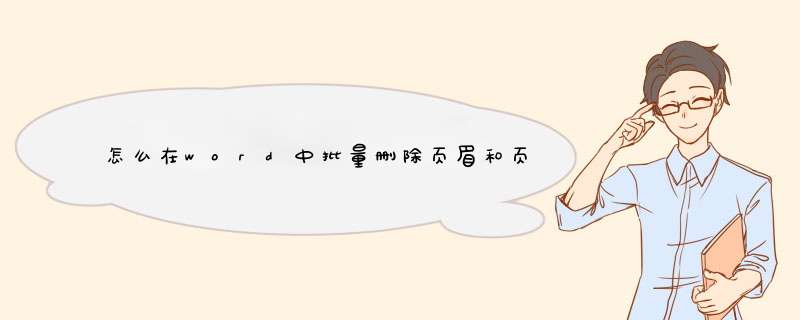
在word中批量删除页眉和页脚方法如下:
1、用word2010打开需要删除页眉、页脚的文档,点击文件菜单。
2、点击信息下的检查问题,再选择检查文档I。
3、在文档检查器中,选中页眉、页脚和水印,然后按检查。
4、检查结果出来后,点击全部删除。
5、显示“已删除”,点击关闭。
6、点击开始菜单,回到文档界面,所有的页眉、页脚全部删除。
首先,打开一个Word文档,可以看到里面具有页眉和页脚。
在插入中找到“页眉”和“页脚”两个图标。
单击打开页眉图标,在最下面能够看到“删除页眉”单击,页眉即可删除。
单击打开页眉图标,在最下面能够看到“删除页脚”单击,页脚即可删除。
不过上面删除的只是页眉和页脚里面的文字,有些页眉和页脚里面不仅仅是有文字,还有横线,这时候就需要在文档中双击横线处,然后可以在上面偏右方能看到删除页眉,单击删除,横线即可消失。
去掉页眉页脚方法一:
打开word文档后,然后点击上方的“视图”菜单——选择“页眉页脚”,这时就会进入页眉编辑状态同时呢d出页眉工具菜单,要全选中页眉中的内容(使用鼠标全部选中或是按下ctrl+A进行全选)后,点击“Delete键”删除内容,删除内容后呢,点击“页眉页脚”菜单中的“关闭”就可以了呢。
去掉页眉页脚方法二:
我们常用到的方法也是简单的方法就是将word中的页眉页脚选中,然后双击“页眉”——“格式”——“样式和格式”,我们在左边的样式和格式窗口上就会看见显示的页眉的格式样式,这样点击选择“页眉”——“清除格式”即可将页眉和页脚给去掉。如下图所示:
去掉页眉页脚方法三:
我们都知道添加了页眉页脚的word会出现相应的一条横线,这时我们首先双击出现横线的页眉或者是页脚,也或者选中“视图”——“页眉页脚”,然后呢选中横线所在位置的段落,没有文字的话就选择一个回车符就可以了。然后呢打开“格式”菜单下的“边框和底纹”命令(word2003中这样 *** 作),若是在(word2007中)则选择“页面布局/页码边框”,d出相应的对话框,这时我们选择“边框”选项卡,在“设置”上选为上面的“无”,应用文字设置为“段落”,点击“确定”按钮就完成 *** 作了,页眉页脚就取消了呢。
请参照以下步骤删除word文档第一页的页眉页脚。
1、首先在电脑上打开首页有页眉页脚的word文档。
2、然后进入到“布局”的选项页面,点击“页面设置”区域右小角的小图标。
3、然后在出现的窗口中,点击“版式”按钮,进入其页面中。
4、然后勾选“首页不同”选项后,点击确定按钮。
5、可以看到首页的页脚和页码消失了,页眉的文字也消失了,只剩下页眉的一条横线。
6、双击页眉,进入页眉编辑模式,点击开始--清除所有格式,如下图。
7、双击文档任意空白处,完成页眉编辑,这时可以看到首页的页眉也没有了。完成以上设置后,即可删除word文档第一页的页眉页脚。
欢迎分享,转载请注明来源:内存溢出

 微信扫一扫
微信扫一扫
 支付宝扫一扫
支付宝扫一扫
评论列表(0条)